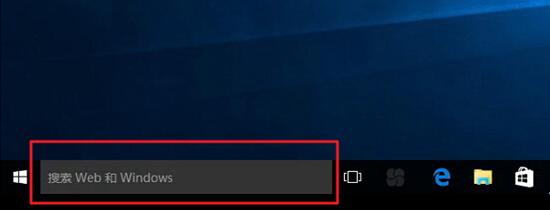由于这样那样的原因,包括人为因素、软件错误或病毒等等,我们经常会丢失硬盘上的一些重要数据。在这种情况下,数据恢复软件或工具就成了一大救星。下面,我们为您列出了一些非常好用的免费数据恢复软件,评比因素包括能否恢复未经加工的、未分配的、多涂改的或格式化的硬盘;从不同文件系统如FAT、FAT32、HFS、NTFS等中恢复的能力;所支持设备的数组;文件恢复时间和用户友好程度等。
2017最佳免费数据恢复软件:
1. Recuva
其实,Recuva出现在这个榜单上并不让人意外。这个数据恢复工具具有从硬盘驱动器、DVD或CD、内存卡和外部驱动器中恢复文件的能力。
Recuva的一些关键特性如下:
上级文件恢复
先进的深度扫描模式
使用行业和军事标准删除技术的安全覆盖特性
具有从损坏或新格式化的文件中恢复文件的能力
用户界面简单
支持平台:用于PC的Recuva数据恢复软件可以在Windows 10、8、8.1、7、Vista、XP和旧版本的Windows上使用。
2.TestDisk
最佳数据恢复软件榜单上若没有TestDisk,就是不完整的。它是一个开源软件,能够找回丢失的分区和修复非引导磁盘。它包含了许多特性和文件恢复系统,可以轻松超越其他任何的数据恢复软件,因此,TestDisk为无论新手还是专家都能提供很多帮助。
下面是TestDisk的一些特性:
允许用户恢复/重建引导扇区
除了能够可靠地从FAT、exFAT、NTFS和ext2文件系统中删除文件外,还能修复或恢复已删除的分区表,。
可以在所有主要平台上使用,如Microsoft Windows、Mac OS X等,而且它实际上非常流行,因为它可以在各种Linux Live CD上找到。
作为一个命令行工具,TestDisk硬盘恢复工具可能不适合某些用户进行数据恢复。
支持的平台:TestDisk可以在Windows 10、8、8.1、7、Vista、XP和Windows、Linux、BSD、macOS和DOS的旧版本上运行。
3.Stellar Data Recovery(Stellar数据恢复)
如果你对最近的删除操作感到后悔,那么Stellar数据恢复工具会是一颗很有效的后悔药。它能帮助你恢复近期被误删的Windows和Mac电脑上的数据。
无风险程序,从不同类型的存储设备中恢复数据,如存储卡、智能手机、USB驱动器、硬盘等。
使用Stellar数据恢复程序很简单。只需要下载,开始扫描,你就能从过去的数据灾难中恢复过来。
4. Undelete 360
Undelete 360拥有典型的Office应用程序的外观,它是基于一种快速而高效的算法构建的,允许用户恢复被删文件。
以下是Undelete 360的一些特性:
·适用于各种设备,如数码相机、记忆卡、智能手机、电脑硬盘、USBs等。
·包括一个数据擦除工具,一个十六进制查看器,以及在恢复之前预览文件的能力。
·与其他免费数据恢复软件相比,在近期删除的文件恢复中做得很好。
·此外,还可以恢复各种类型的文件,如DOC、HTML、AVI、MP3、JPEG、JPG、PNG、GIF等。
然而,此软件的扫描速度需要很大改进,而且这个工具在恢复数据方面也落后于竞争对手。
支持的平台:Undelete 360可以在Windows 8、8.1、7、Vista、XP和老版本的Windows上运行。
5. PhotoRec
它是市面上最好的数据恢复软件之一,因其强大的文件恢复功能而广受赞誉,从数码相机到硬盘都有广泛的应用。专为从硬盘、CD-ROM中恢复图片、视频、文档等数据而创建。
下面是PhotoRec的一些特性:
兼容几乎所有主要平台,如微软Windows、Linux、Mac OS X等。
可恢复超过440种不电脑同格式的文件。
诸如“unformat函数”和添加自定义文件类型的功能都很有用。
不建议计算机新手使用这个软件,因为它完全没有GUI,而且使用的是命令行界面。
支持的平台:可以在Windows 10、8、8.1、7、Vista、XP、老版本的Windows、Linux、BSD、DOS、macOS上运行。
6. Pandora Recovery
Pandora Recovery是最可靠、最有效的免费恢复软件之一,能够为用户提供很多功能。
以下是该工具的一些特性:
具备从NTFS和FAT格式化的卷中恢复所删除文件的能力。
可以预览所删除的某些类型(图像和文本文件)的文件,而不执行恢复。
使用表面扫描(允许您从已格式化的驱动器中恢复数据)和恢复归档、隐藏、加密和压缩文件的能力,它具有相当大的冲击力。
它的界面很容易挂起,而且提供了一个类似于探索的视图,以及颜色编码和恢复百分比指示器。
但是,它的文件检测系统并不可靠,需要进一步改进。这个优秀的数据恢复软件也可以被移植,这样它就不会消耗磁盘上的任何空间,因此也不会消耗我们希望恢复的文件所曾消耗的空间。
支持平台:Pandora Recovery可运行在Windows 8、8.1、7、Vista、XP、和旧版本的Windows上。
7. MiniTool Partition 电脑 Recovery(MiniTool分区恢复)
像Recuva和Pandora这样的标准恢复程序,对于恢复一些被删除的文件来说是完美的,但是如果你丢失了一个完整的分区会怎么样呢?这时你可能需要一个专门的应用程序,比如MiniTool分区恢复。以下是这种恢复工具的一些主要特性,专门进行分区恢复:
一个简单的基于向导的界面。
专门用于整个分区中的数据恢复。
在有问题的驱动器上使用MiniTool分区恢复工具,它会扫描缺失的分区。
生成一个恢复报告,它会让您知道程序在数据恢复过程中发现了什么。
不能在一个可引导的磁盘上使用数据恢复。
支持的平台:MiniTool分区恢复软件可以在Windows 10、8、8.1、7、Vista、XP和旧版本的Windows上运行。
8.Wise Data Recovery(Wise数据恢复)
Wise是本榜单中数据恢复速度最快的软件之一,除了速度更快之外,它还有一些不错的功能,如以下所列:
简单直观的界面。
可以从本地驱动器、USB驱动器、相机、存储卡、可移动媒体设备等中恢复被删除的文件。
通过使用文件的类型选择内置的文件扩展组,更快地搜索过滤器。
兼容Windows XP和Windows 8。
在恢复过程中,Wise数据恢复工具能够快速执行文件扫描,但其实深度扫描的可用性会更好。Wise还有一个智能的便携式软件版本,无需安装。
支持的平台:Wise数据恢复软件可以在Windows 10、8、8.1、7、Vista、XP和旧版本的Windows上运行。
9. Puran file Recovery(Puran文件恢复)
Puran有三种主要文件恢复模式,如下:
默认快速扫描(它只是简单地从回收站中读取FAT或NTFS文件系统)。
深度扫描(包括扫描所有可用的空闲空间)。
全扫描(检查设备上的所有空间,以获得最佳恢复的机会)。
使用“查找丢失文件”选项将pura文件恢复转换为一个工具,以便从丢失或损坏的分区中恢复所有文件。您还可以编辑定制的扫描列表,该列表存储文件签名,以更准确地恢复严重受损的数据。
支持的平台:Puran的文件恢复软件可以在Windows 10、8、8.1、7、Vista、XP和旧版本的Windows上运行。
10. PC Inspector File recovery(PC Inspector文件恢复)
在FAT和NTFS驱动器上,即使引导扇区被擦除或损坏,PC Inspector文件恢复工作也很好。下面是这个恢复工具的一些特性:
简单的搜索对话框可以帮助查找文件的名称。
恢复后的文件可以恢复到本地硬盘或网络驱动器。
可以恢复不同格式的文件的图像和视频,如ARJ、AVI、BMP、DOC、DXF、XLS、EXE、GIF、HLP、HTML、JPG、LZH、中、MOV、MP3、PDF、PNG、RTF、TAR、TIF、WAV和ZIP。
可以用群集扫描仪扫描光盘的特定区域。
从Windows XP到Windows 7完美运行。
但是,它的界面标签有些混乱,所以在使用这个工具的时候需要保持细心。另外,请注意,如果你的硬盘已经面临一些机械性的损坏,请求助专业人士。
11. Restoration
Restoration在本榜单中排名11,大部分功能特性与其他数据恢复软件相去无几。但即便如此,它也有一些比较吸引人的地方:
非常简单易用。
没有让人摸不清头脑的按钮菜单或者复杂的文件恢复过程。
它还可以从硬盘、内存卡、USB驱动器和其他外部驱动器中恢复数据和文件。
不需要安装,可以通过USB驱动器运行数据恢复。
支持的平台:支持Windows Vista、XP、2000、NT、ME、98和95的恢复运行,而且Windows 7和Windows 10的测试也成功了。有时,在Windows 8上运行时会出现一些问题。
12. DMDE
它是我所见过的功能最丰富的数据恢复软件之一。但是,无休止的各种选择实际上会使恢复过程变得复杂。
便携,方便。
支持扫描。它逐字地压缩了任何被删除数据的闪存驱动器。
可以保存日志以避免在以后重新扫描。
从将被恢复的数据中获得该设备的详细信息。
不显示原始文件夹名,但显示原始文件名。
文件搜索选项可用。
多个过滤器。
复制扇区选项以创建磁盘映像文件。
构建RAID(磁盘阵列)的工具。
13. Glary Undelete
该文件恢复软件为用户提供了一个干净且方便的界面。它没有太多的视觉吸引力,但会是一个很好的解决方案,可以让你恢复被删除的文件。
快速文件扫描,文件夹和文件类型视图选项。
多个过滤器选项包括日期、时间、文件类型、文件大小等。
预览选项可用。
多语言选择。
支持各种Windows版本,包括Windows 10。
包括搜索栏。
在扫描结果中显示恢复状态——好的、糟糕的、覆盖的等等。
不显示原始文件夹名。
可以从供应商处获取配套软件。
14. Disk Drill
说真的,如果你正在寻找一个视觉效果看起来不错的数据恢复软件,那么Disk Drill就是一个很好的选择,不过但是你需要额外下载一个15 MB的安装文件。
显示机器上所有的存储空间,甚至是未分配的空间。
在所有文件、图片、视频、文档、档案选项中显示扫描数据。
允许通过文件和日期对扫描的文件进行过滤。
包括搜索栏。
可以保存恢复会话以供以后使用。
可以以磁盘映像(ISO)的形式恢复数据。
预览选项可用。
深度扫描模式可用。
保留原始文件夹名称。
重启后安装。
扫描时间超过平均水平。
在免费版本中,只有500 MB的空间可以恢复。这是最大的劣势。
15. SoftPerfect File Recovery(SoftPerfect文件恢复)
对于那些不希望安装软件的用户来说,这个数据恢复软件是理想的。它是一个微小的解决方案,提供了一个极简主义的界面。
设置大小仅为0.5 MB。
易于使用。
包括搜索栏。
不能恢复损坏或覆盖的文件。
预览不可用。
多种语言。
不能显示要恢复的文件的状态。
不允许在同一磁盘上恢复已恢复的文件。最好从闪存驱动器中运行它。
电脑